Bạn đã bao giờ bực bội vì laptop của mình bắt WiFi yếu, khiến công việc hay giải trí bị gián đoạn? Đây là một vấn đề phổ biến nhưng đầy bất ngờ, và hiểu rõ nguyên nhân sẽ giúp bạn khắc phục nhanh chóng. Trong bài viết này, chúng tôi sẽ tiết lộ những sự thật thú vị về hiện tượng này, đồng thời chia sẻ các giải pháp công nghệ và mẹo vặt công nghệ đơn giản để cải thiện kết nối. Hãy khám phá ngay để lấy lại sự mượt mà cho thiết bị của bạn, tiết kiệm thời gian và nâng cao hiệu suất làm việc.
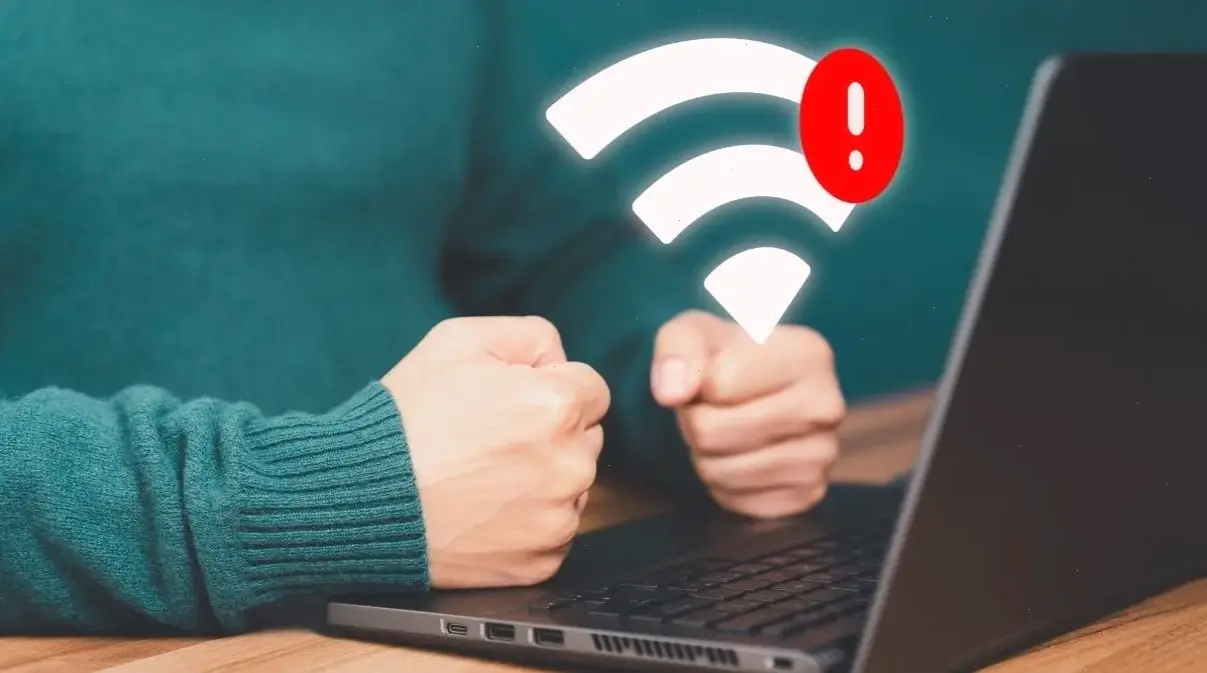
WiFi yếu trên laptop không chỉ là vấn đề ngẫu nhiên mà thường xuất phát từ nhiều yếu tố bất ngờ. Đầu tiên, khoảng cách và vật cản vật lý như tường dày hoặc đồ nội thất kim loại có thể làm suy yếu tín hiệu. Một sự thật thú vị là sóng WiFi hoạt động ở tần số 2.4 GHz hoặc 5 GHz, dễ bị cản trở bởi các vật liệu này, dẫn đến giảm tốc độ đáng kể.
Tiếp theo, phần cứng lỗi thời cũng đóng vai trò quan trọng. Card WiFi cũ kỹ hoặc ăng-ten bị hỏng có thể không bắt sóng tốt, đặc biệt với các mạng WiFi hiện đại. Theo các nghiên cứu từ các nhà sản xuất như Intel, hơn 30% trường hợp WiFi yếu là do driver không được cập nhật, khiến laptop không tương thích với router mới.
Cuối cùng, can nhiễu từ các thiết bị khác như lò vi sóng hoặc điện thoại di động là nguyên nhân bất ngờ khác. Những thiết bị này phát sóng ở cùng tần số, tạo ra "rào cản" vô hình, làm tín hiệu WiFi trên laptop trở nên yếu hơn. Hiểu rõ các yếu tố này sẽ giúp bạn tránh được những tình huống phiền toái hàng ngày.
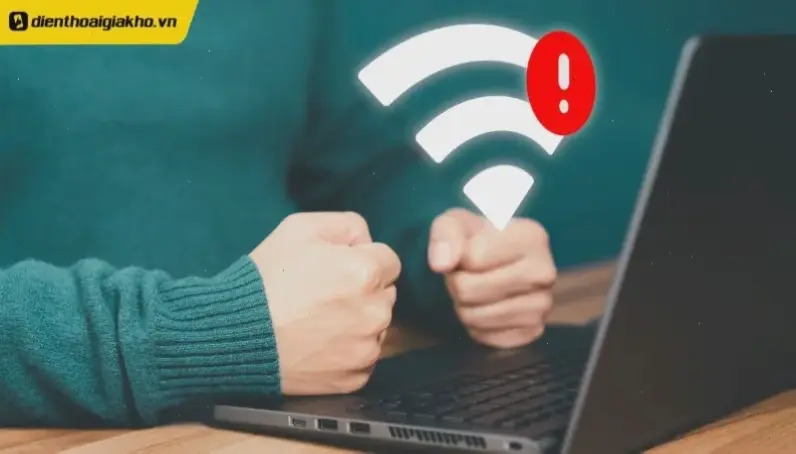
May mắn thay, có nhiều giải pháp công nghệ dễ áp dụng để khắc phục tình trạng laptop bắt WiFi yếu. Đầu tiên, hãy thử cập nhật driver WiFi qua Device Manager trên Windows hoặc phần mềm như Driver Booster. Điều này không chỉ tăng cường khả năng bắt sóng mà còn đảm bảo tính tương thích với các router mới, giúp tốc độ ổn định hơn.
Một giải pháp công nghệ hiệu quả khác là sử dụng bộ khuếch đại tín hiệu WiFi, chẳng hạn như các thiết bị từ TP-Link. Chúng có thể mở rộng phạm vi phủ sóng lên đến 100%, giảm thiểu ảnh hưởng từ khoảng cách và vật cản. Ngoài ra, chuyển sang sử dụng mạng WiFi ở băng tần 5 GHz nếu router của bạn hỗ trợ, vì nó ít bị can nhiễu hơn so với 2.4 GHz.
Với ví dụ thực tế, nếu bạn sống trong căn hộ lớn, lắp đặt một mesh network system như Google Nest WiFi có thể giải quyết vấn đề một cách toàn diện. Những công nghệ này không chỉ cải thiện kết nối mà còn tối ưu hóa băng thông, mang lại trải nghiệm mượt mà hơn cho công việc và giải trí.
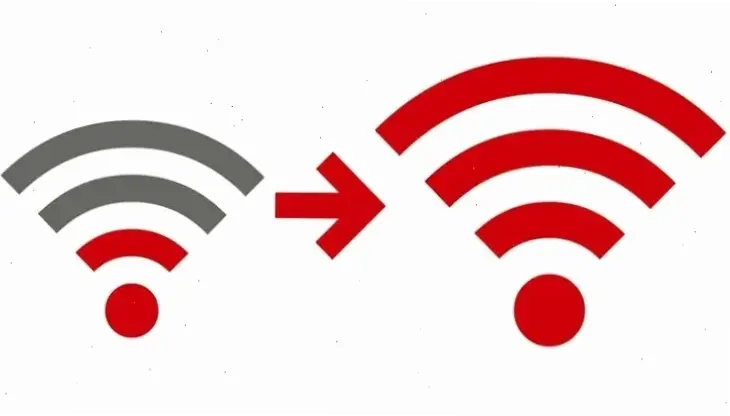
Bên cạnh giải pháp công nghệ, các mẹo vặt công nghệ đơn giản cũng có thể tạo nên sự khác biệt lớn. Ví dụ, hãy thử thay đổi vị trí laptop gần router hơn hoặc tránh đặt nó gần các thiết bị gây nhiễu như lò vi sóng. Một mẹo bất ngờ là sử dụng tính năng "WiFi Analyzer" trên điện thoại để kiểm tra kênh WiFi tốt nhất và chuyển router sang kênh ít bị lộn xộn.
Thêm vào đó, tắt các ứng dụng không cần thiết đang chạy ngầm trên laptop để giải phóng băng thông. Số liệu từ các báo cáo cho thấy, việc này có thể tăng tốc độ WiFi lên đến 20%. Nếu bạn dùng laptop Windows, kích hoạt chế độ "High Performance" trong cài đặt năng lượng cũng là một mẹo hay để ưu tiên kết nối mạng.
Cuối cùng, đừng quên kiểm tra và thay thế ăng-ten WiFi nếu cần. Nhiều người dùng chia sẻ rằng, chỉ với một vài điều chỉnh nhỏ như vậy, họ đã cải thiện đáng kể tín hiệu, giúp laptop bắt WiFi mạnh mẽ hơn mà không tốn kém.
Tóm lại, việc laptop bắt WiFi yếu có thể xuất phát từ nhiều nguyên nhân bất ngờ, nhưng với các giải pháp công nghệ và mẹo vặt công nghệ phù hợp, bạn hoàn toàn có thể khắc phục dễ dàng. Hãy áp dụng những chia sẻ trên để tận hưởng kết nối nhanh chóng và ổn định hơn.
Bạn đã thử những mẹo này chưa? Hãy để lại bình luận bên dưới để chia sẻ kinh nghiệm hoặc khám phá thêm các bài viết liên quan trên trang của chúng tôi. Bắt đầu ngay hôm nay để nâng cấp trải nghiệm công nghệ của bạn!
>>> Xem thêm: Tại sao Laptop Không Có Tiếng? Nguyên Nhân Và Cách Khắc Phục



Bình Luận